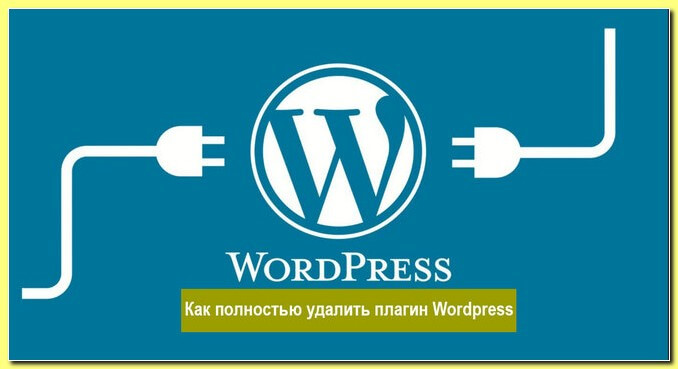- Причины, по которым нужно удалить плагин WordPress?
- Разница между деактивацией и удалением плагина WordPress
- Как удалить плагин через Консоль WordPress
- Всегда ли удаляя плагин мы его действительно удаляем полностью?
- Надо ли удалять все файлы плагинов WordPress
- Как удалить плагин, используя хостинг
- Как удалить шорткоды, связанные с неактивными плагинами WordPress
- Заключение
Сегодня мы с вами рассмотрим тему “Как полностью удалить плагин WordPress”.
Устанавливая WordPress, мы всегда дополнительно устанавливаем плагины для решения самых различных задач.
Но по различным причинам иногда нам приходиться и удалять некоторые плагины и вот как правильно это сделать и будет нашей задачей на сегодня.
Причины, по которым нужно удалить плагин WordPress?
Главной причиной удаления плагина является создание им проблем в работе сайта.
Плагин может создавать угрозу данным сайта в случае, если прекратилось его обновление и конечно же если прекратилось его сопровождение он становится не совместим с новыми версиями WordPress.
Да в некоторых случаях плагин нужно удалить просто потому, что он устарел и для него есть хорошая замена.
И если вы при работе используете много плагинов или экспериментируете с ними и поэтому у вас появилось много удаленных либо деактивированных плагинов вы получаете лишний мусор, который надо в конечном счете удалить.
И поэтому надо все же знать, как полностью удалить плагин Woprdpress.
Разница между деактивацией и удалением плагина WordPress
Когда появляется ошибка в работе сайта WordPress появляется необходимость отключения конкретного плагина для проверки причастности его к этой ошибке.
И это не страшно, потому что мы его можем активировать вновь с теми же параметрами настройки.
Это самый простой способ перебором отключений поочередно всех плагинов обнаружить ошибку, вызванную каким-либо плагином.
Но может случиться так, что какой-то из отключенных плагинов активировать не придется ввиду его невостребованности.
И что с ним в таком случае делать?
Функция выключения полезна, когда это надо сделать на небольшой промежуток времени и, если вы уверены, что он вам еще понадобиться.
А вообще рекомендую отключенные плагины удалять.
Это следует сделать потому, что они могут быть в первую очередь заражены и система постоянно будет вам напоминать о необходимости их обновления.
А это все неприятно и может привести в некоторых случаях к нарушению работы сайта и проверки на прочность ваших нервов.
Таким образом, если вам какой-то плагин не нужен, лучше его удалить, а не деактивировать.
Как удалить плагин через Консоль WordPress
Удалить плагин через Консоль WordPress просто.
Перейдите в меню Плагины — Установленные плагины.
Здесь вы обнаружите весь список плагинов, которые когда-либо вы установили.
Чтобы удалить плагин, вам его для начала надо деактивировать.
А для этого надо нажать кнопку «Деактивировать» под названием плагина.
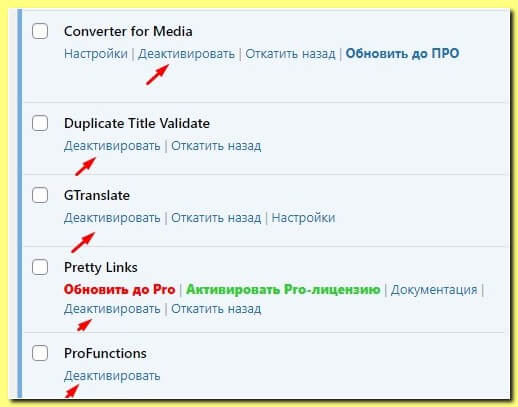
По завершению процесса, станет доступна функция удаления плагина.
Для этого повторите предыдущие действия и нажмите кнопку “Удалить”.
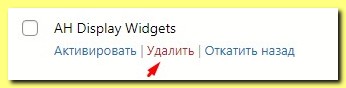
Всегда ли удаляя плагин мы его действительно удаляем полностью?
При удалении плагина надо иметь в виду следующее:
— в большинстве случаев при удалении плагина WordPress удаляются все папки и файлы, которые созданы им в каталоге /wp-content/plugins/ на хостинге;
— но есть плагины, удаляя которые мы не сможем удалить все его папки и файлы;
— и, помимо этого, есть плагины, работающие с сайтом через базу данных с созданием дополнительных таблиц.
Надо ли удалять все файлы плагинов WordPress
Думаю, что не обязательно всем есть необходимость беспокоиться, что плагин полностью не удалился.
Потому, что очень уж негативно повлиять не удаленные файлы и таблицы удаленных плагинов на сайт не могут.
Однако знать о том, как полностью удалить плагин думаю не помешает.
Как удалить плагин, используя хостинг
Заходим на хостинг (У меня Timeweb).
Через файловый менеджер идем в папку “plugins”.
Находим папку нужного плагина.
Название папки плагина в большинстве случаев похоже на название самого плагина.
Редко, но бывает, что и не похоже на название плагина.
Прежде, чем удалить папку удаляемого плагина все-таки сделайте ее копию и сохраните ее на компьютере.
Сделали копию смело удаляйте папку нужного вам плагина.
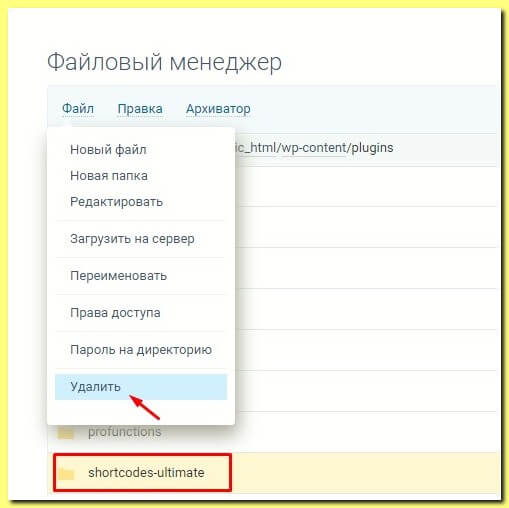
Теперь непосредственно плагин удален полностью.
Как удалить шорткоды, связанные с неактивными плагинами WordPress
Шорткод–отличный инструмент, расширяющий возможности WordPress.
Иногда надо удалить неиспользуемый шорткод, чтобы он не отображался в виде текста на страницах сайта.
Если таких страниц немного, то можно все это удалить вручную.
А если много?
Можно использовать вариант с использованием базы данных.
А можно просто спрятать, то есть сделать так, чтобы этот текст никто не видел.
С базой данных работать не будем, а вот спрятать попытаемся.
Для этого понадобится вставить только одну строку кода в файл функций шаблона (functions.php), пройдя из раздела “Внешний вид” в раздел “Редактор кода” и открыв файл “functions.php”.
Код: add_shortcode(‘pluginshortcode’,’_return_false’);
Здесь надо заменить shortcodename на название вашего шорткода, которое размещено в [].

Если нужно удалить несколько шорткодов таким образом, то просто вставляем в файл functions.php коды всех шорткодов, подлежащих скрытию с названиями шорткодов.
И все.
Заключение
Казалось бы, все просто.
Не нужен плагин–удаляй. Ан нет…
При удалении могут возникнуть проблемы.
И в этом случае можно, что-то предпринять, а можно на все эти проблемы не обращать внимания.
Выбор за вами.
И все-таки, знание того, как хоть частично облегчить ситуацию надо, что я и попробовал без лишних технических дебрей показать вам.
На сегодня все. Появились вопросы, обращайтесь.
“Создание сайта”.
Вы также можете найти меня в ВКонтакте, Одноклассниках
Всего хорошего!
До скорых встреч!
Заходите!